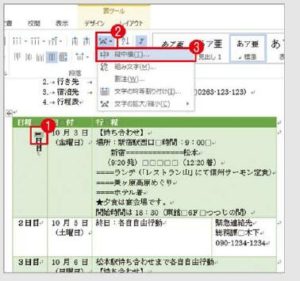表の一番左のセルを縦書きにして、項目ごとに情報をまとめると見栄えがよくなることがあります。このようなとき、Wordでは、セル内の文字列の横書きと縦書きをワンクリックで切り替えられます。ただし、半角文字はワンクリックで縦書きにできないため、注意が必要です(下のPOINT参照)。全角文字は何もしなくても縦書きになるので、数字も全角で入れると簡単です。
半角文字の縦書きには「縦中横」機能を使おう [文字列の方向]ボタンを利用して縦書きに切り替えると、数字などの半角文字が右に90度倒れて表示されてしまいます。このようなときは、「縦中横」機能を使って、文字の向きを縦書きに変えることができます。向きを変えたい文字列を選択し、[ホーム]タブの[拡張書式]ボタンをクリックし、[縦中横]を選択し、表示されたダイアログボックスの[プレビュー]で向きを確認し、[OK]をクリックします。